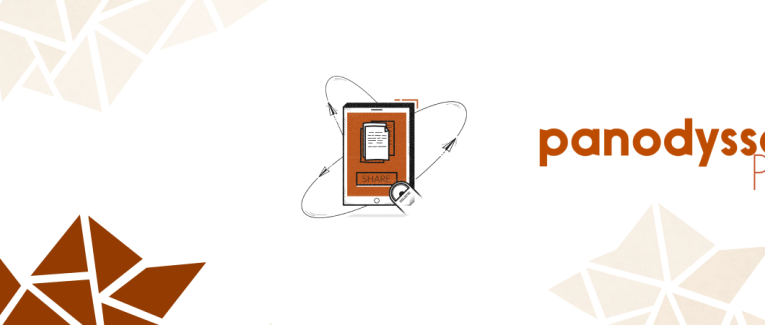
Publicar y trabajar juntos
 6 min
6 min
Publicar y trabajar juntos
Esta sección explicará cómo publicar en Panodyssey y trabajar de forma colaborativa con otros miembros de la comunidad.
Te daremos las claves para escribir contenido, solo o con otros creadores. 🤝
- ¿Qué es una Creative Room?
- ¿Cómo abro una Creative Room en Panodyssey?
- ¿Cómo publico contenido en Panodyssey?
- ¿Qué formatos se aceptan en Panodyssey?
- ¿Cómo transfiero una publicación de un Creative Room a otro?
- ¿Cómo escribo contenido con otras personas?
¿Qué es una Creative Room?
Creative Rooms son espacios donde los creadores y la marca publican su contenido. Las publicaciones que se relacionan entre sí se almacenan juntas en una Creative Room. De esta manera, sus lectores pueden acceder fácilmente a su contenido. Súper práctico, ¿verdad?
👉 Puedes crear tantos Creative Rooms y publicar tanto contenido como quieras, así que no seas tímido ;)
¿Cómo abro una Creative Room en Panodyssey?
Abrir una Creative Room es muy fácil:
1. Certifica tu cuenta
Si su cuenta aún no ha sido certificada, puede leer sobre el proceso de certificación aquí. Solo las marcas y organizaciones cuyas cuentas están certificadas pueden publicar en Panodyssey.
2. Haga clic en su avatar y luego vaya a Escribir > Nueva Creative Room.
3. Asigne un título a su Creative Room, complete su descripción y cargue una imagen de banner.
👉 Dale un título claro y escribe una descripción fiel de su contenido (debe tener un mínimo de 10 caracteres y un máximo de 255). Para llamar la atención de los lectores, cargue un bonito banner.
4. Haga clic en "Guardar cambios". ¡Tu Creative Room está abierta!
👉 Consejo: haga clic en "Vista de lector" para ver cómo se ve su Creative Room.
¿Cómo publico contenido en Panodyssey?
Hay tres formas de publicar contenido en Panodyssey:
1 - Dirígete a la Creative Room que albergará tu contenido y haz clic en "Escribir el primer artículo".
2 - Alternativamente, haga clic en su avatar y luego en "Nuevo artículo". Se le invitará a colocar su nuevo artículo en una de sus Creative Rooms.
3 - También puedes hacer clic en el botón "Nuevo artículo" que se encuentra en el banner. Se le invitará a colocar su nuevo artículo en una de sus Creative Rooms.
A continuación, se abrirá el editor de texto de Panodyssey. Deja volar tu creatividad. Una vez que su contenido esté listo para ser compartido, puede hacer clic en "Publicar".
👉 Consejo: revisa la barra de progreso en el lado derecho; te ayuda a optimizar tu artículo.
¿Qué formatos se aceptan en Panodyssey?
El editor de texto Panodyssey le permite integrar muchos formatos en su artículo:
- Textos;
- Mesas;
- Ilustraciones;
- Código;
- Vídeos;
- Sonidos.
Nuestro objetivo es ayudar a todo tipo de creadores a conocerse e innovar en la publicación de contenido. Desbloqueemos nuestra creatividad 😉. Podcasts, vídeos, textos, cómics, fotos... ¡todos pertenecen aquí!
¿Cómo transfiero una publicación de un Creative Room a otro?
Cuando escribe un artículo, también elige la sala creativa que lo alojará. Puede reordenar su contenido como desee en cualquier momento. Para hacerlo:
1. Haga clic en la publicación que desea transferir.
Aparece el editor de texto. Es el mismo proceso que para editar el artículo, pero no es necesario modificar su contenido.
2. Haga clic en el nombre de la Creative Room que está resaltada.
3. Asigne un nombre a su nueva Creative Room.
Si lo creaste antes, aparecerá en las diferentes opciones disponibles. Solo necesita hacer clic en él para transferir su publicación.
Et voila! Tu artículo ha sido transferido a otra Creative Room.
¿Cómo escribo contenido con otras personas?
En Panodyssey, varios creadores pueden trabajar juntos. Para hacerlo:
1. Añade como amigo al creador con el que quieras colaborar.
2. Ve al artículo que quieras compartir con el creador.
3. Haga clic en «Editar la publicación». Aparece el editor de texto.
4. Haz clic en "Invitar a colaborar".
La herramienta de colaboración se encuentra en la parte superior derecha de la pantalla.
5. Elija el amigo que le gustaría agregar como colaborador.
Su foto y nombre ahora aparecen en el editor de texto. Agrégalos y haz clic en "Volver al artículo".
6. Administrar los derechos de colaboración.
Si hace clic en los perfiles de sus colaboradores, puede administrar sus derechos (como con cualquier herramienta de colaboración).
- "Leer": la persona solo puede leer y no modificar el texto.
- "Modificar": la persona puede editar el contenido, pero no publicarlo.
- "Publicar": la persona tiene los mismos derechos que tú sobre la publicación. Pueden modificar su contenido y publicarlo.
👉 ¡Puedes agregar tantos colaboradores como quieras a un artículo!
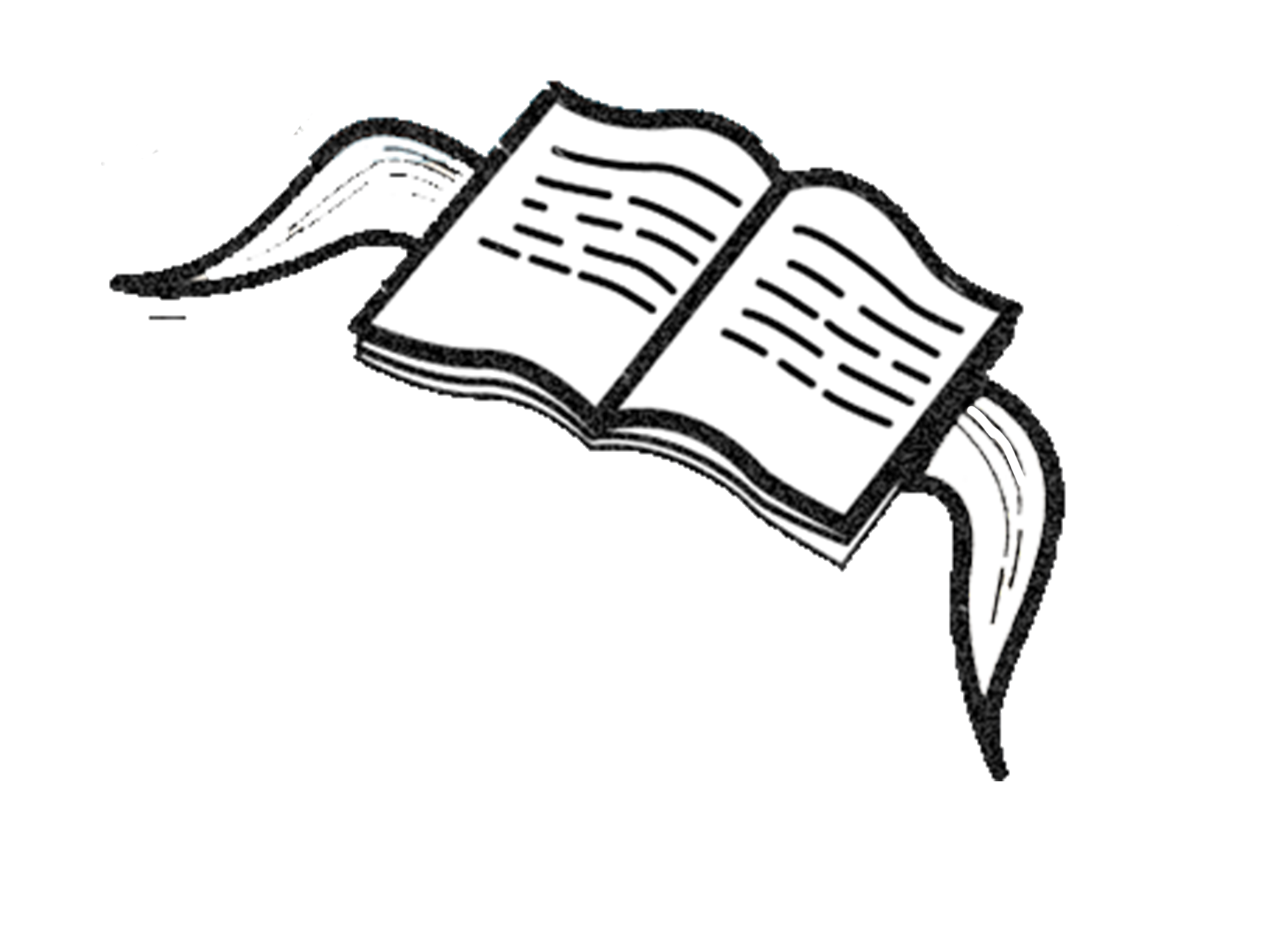









 English
English
 Français
Français
 Deutsch
Deutsch
 Italiano
Italiano
 Español
Español

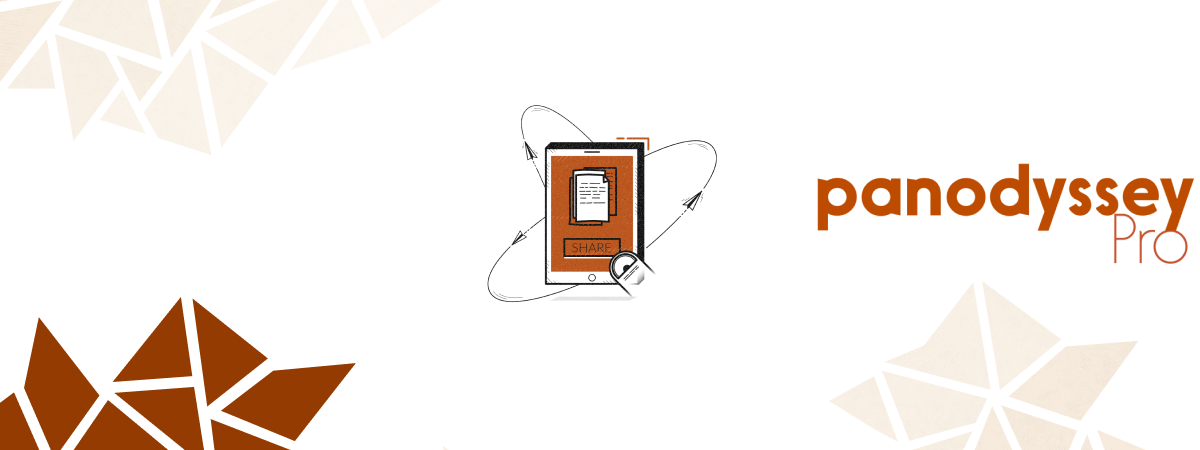

 Contribuisci
Contribuisci













 Puoi sostenere i tuoi scrittori preferiti
Puoi sostenere i tuoi scrittori preferiti





